
Harto de ver carretes en tu Facebook Feed ? Si bien no hay forma de ocultar permanentemente todos los carretes en Facebook todavía, poder Pídale a la plataforma que le muestre menos carretes. También puede ocultar sus propios carretes y bloquear carretes de otros. Así es cómo.
¿Puedes esconder todos los carretes en Facebook?
Cómo eliminar carretes en Facebook
Oculta tus propios carretes de Facebook
Deten los carretes de Facebook que jueguen automáticamente
En tu teléfono Android
En iPhone
En el escritorio
Cómo bloquear carretes de personas o páginas en Facebook
¿Puedes esconder todos los carretes en Facebook?
A partir de octubre de 2022, no puede ocultar ni eliminar permanentemente todos los carretes de su feed de Facebook. En cambio, si desea dejar de ver los videos cortos, deberá pedirle a Facebook que le muestre menos carretes o bloquee personas o páginas específicas para dejar de ver su contenido.
Cómo eliminar carretes en Facebook
Para ver carretes con menos frecuencia en su feed, inicie Facebook en escritorio o móvil. Luego, desplácese por su feed hasta que encuentre un carrete.
En la esquina superior de la sección de carretes, haga clic o toque el menú de tres puntos.


Y eso es. Ahora verá menos carretes en su feed de Facebook.
Oculta tus propios carretes de Facebook
Si desea eliminar u ocultar los carretes que ha creado, puede elegir una audiencia por carrete o configurar una audiencia predeterminada para carretes futuros.
Primero, inicie la aplicación de Facebook en su teléfono (la opción de elegir la audiencia de los carretes no está disponible para todos en la versión de navegador de Facebook).
En la parte superior de su feed, toque la pestaña "carretes". Luego, toque "Crear carrete".

Seleccione el tipo de carrete que desea crear y grabe su carrete.
Una vez que llega a la página "Nuevo carrete", en la "¿Quién puede ver esto?" Sección, seleccione la audiencia actual.

En la página "Audiencia de carrete", elija con quién desea compartir su carrete. Tus opciones son:
- Público : Esto le permite compartir sus carretes con todos dentro o fuera de Facebook.
- Amigos : Use esta opción para compartir sus carretes con solo Tus amigos de Facebook .
- Amigos excepto : Con esta opción, puede compartir sus carretes con todos, excepto con las personas que seleccione.
Para que su audiencia seleccionada sea el valor predeterminado para todos sus carretes futuros, habilite la opción "Establecer como audiencia predeterminada para carretes". Luego, toque "Guardar audiencia predeterminada".
Si no estableció una audiencia predeterminada, entonces en la esquina superior izquierda de su pantalla, toque el icono de protección contra la protección o "Listo" en la derecha superior.

Deten los carretes de Facebook que jueguen automáticamente
Si bien no puede eliminar permanentemente los carretes de Facebook de su feed, puede evitar que jueguen automáticamente . Esto también se aplica a otros videos de Facebook.
En tu teléfono Android
Inicie la aplicación de Facebook y toque el botón Menú. Este botón está en la esquina superior derecha y presenta un menú de hamburguesas (tres líneas horizontales).

En la página "Menú" que se abre, desplácese hacia abajo y seleccione Configuración & amp; Privacidad y gt; Ajustes.

En la siguiente página, en la sección "Perfil" en la parte superior, elija "Configuración de perfil".



En la página "Autoplay", elija la opción "Never Autoplay Videos".

En iPhone
Abra la aplicación de Facebook en su iPhone y toque el menú de hamburguesas (tres líneas horizontales) en la esquina inferior derecha.

En la siguiente pantalla, desplácese hacia abajo y seleccione Configuración & amp; Privacidad y gt; Ajustes.


En la sección Autoplay, seleccione la opción para "Never Autoplay Videos".

Y eso es. Su iPhone nunca se realizará autoplay rayos u otros videos en Facebook.
En el escritorio
Abra un navegador web y acceso Facebook . Inicie sesión en su cuenta si aún no lo ha hecho.
Luego, en la esquina superior derecha de Facebook, haga clic en el icono de su perfil o el icono de flecha hacia abajo y elija Configuración & amp; Privacidad y gt; Ajustes.


En el panel derecho, junto a "Videos de juego automático", haga clic en el menú desplegable y elija "APAGADO".

Facebook guardará automáticamente sus cambios, por lo que no tiene que hacer nada.
Cómo bloquear carretes de personas o páginas en Facebook
Si desea evitar ver carretes de personas específicas, Bloquear a esos individuos . Como resultado, no verá ninguno de su contenido.
Para bloquear una página, acceda a esa página en escritorio o móvil. Luego, haga clic o toque los tres puntos en la página y elija "Bloque".

Confirme su elección seleccionando "Confirmar" (escritorio) o "bloqueo" (móvil).

Mientras ajusta tu configuración de Facebook, ¿sabías que puedes Oculta tu lista de amigos así como tu cumpleaños de otras personas en la plataforma?
- › Microsoft está transformando Bing en un motor de búsqueda de IA
- › Wyze está abajo, no eres solo tú
- › Los mejores auriculares para los fanáticos del iPhone acaban de alcanzar su precio más bajo
- › Microsoft Edge está obteniendo chat de IA y un nuevo look en Windows
- › El OnePlus 11 está aquí, pero con un comienzo difícil
- › Cómo bloquear o desbloquear a alguien en tiktok




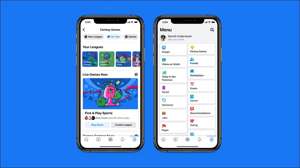


![Facebook Is Down and Facebook.com Is For Sale [Update: It’s Back]](https://cdn.thefastcode.com/static/thumbs/facebook-is-down-and-facebook-com-is-for-sale-update-it-s-back-.jpg)